Se vuoi mantenere le tue conversazioni al sicuro, non puoi fare molto meglio del segnale app di messaggistica sicura. Grazie alla crittografia end-to-end di Signal, nessuno, nemmeno Signal, può ascoltare le tue chiamate o leggere i tuoi messaggi.
Non è necessario modificare alcuna impostazione per ottenere un alto livello di sicurezza da Signal : queste funzionalità sono integrate. Tuttavia, puoi apportare alcune modifiche per ottenere ancora di più dall'app. Ti mostreremo come utilizzare Signal e ti offriremo alcuni suggerimenti e trucchi che vorrai provare.
Perché Signal?
Signal ha molto da offrire.
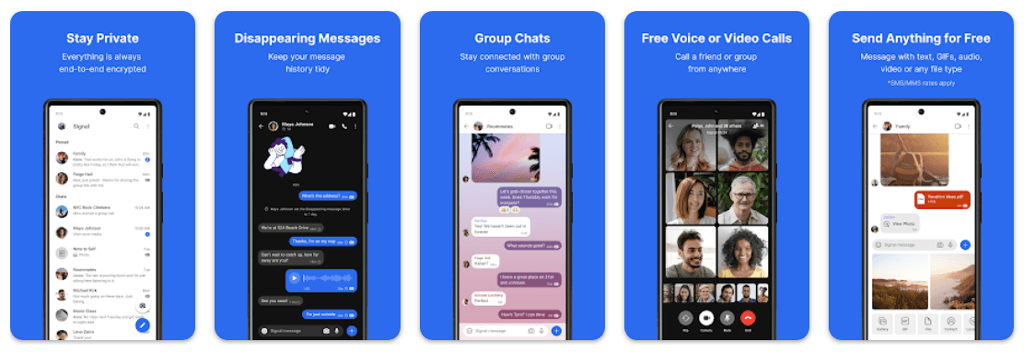
Con Signal, puoi effettuare chiamate vocali, videochiamate, chiamate di gruppo e SMS/messaggi di testo, il tutto con crittografia end-to-end. Persone come Edward Snowden ed Elon Musk si affidano a Signal (invece che ad altri servizi di messaggistica come WhatsApp, Telegram o Facebook Messenger) per tenere i propri messaggi fuori dalle mani degli hacker.
Installa Signal Messenger
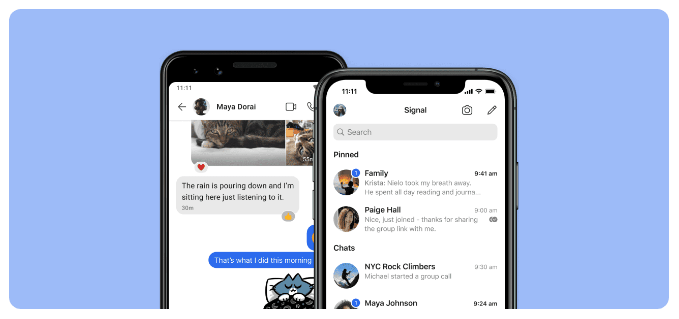
Ricevi Segnale per dispositivi Android dal Google Play Store. Gli utenti di iPhone o iPad dovrebbero visitare l'App Store di Apple per installare Signal. Oppure visita signal.org/install dal browser del tuo telefono.
Una volta installata l'app Signal, ti verrà richiesto di registrarti con il tuo numero di telefono. Verificherai tramite un codice di verifica tramite messaggio di testo, creerai un PIN e compilerai il tuo profilo. Sentiti libero di usare un soprannome!
Usa Signal anche sul tuo desktop
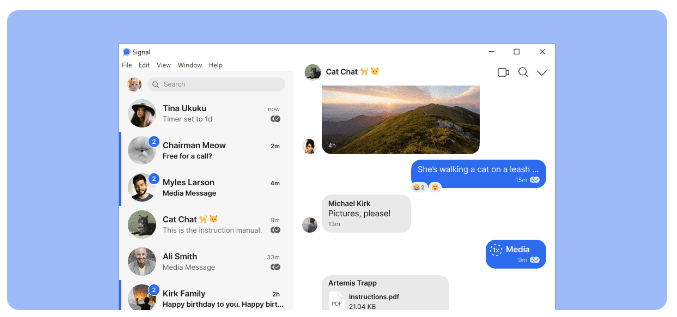
Dopo aver installato l'app di messaggistica crittografata sul tuo telefono, valuta la possibilità di utilizzare anche L'app desktop di Signal. Le app desktop Signal sono disponibili per Windows, Mac e Linux. Se scegli di utilizzare le app desktop o iPad, ti collegherai ad esse con l'app del telefono.
Nell'angolo in alto a destra di Signal su Android oppure toccando l'icona del tuo profilo nell'angolo in alto a sinistra, tocca Impostazioni>Dispositivi collegati. Su iOS, tocca Impostazioni Signal>Collega nuovo dispositivo. Quindi utilizza l'app che preferisci per scansionare il codice QR sull'app desktop..
Impostazioni aggiuntive di sicurezza e privacy
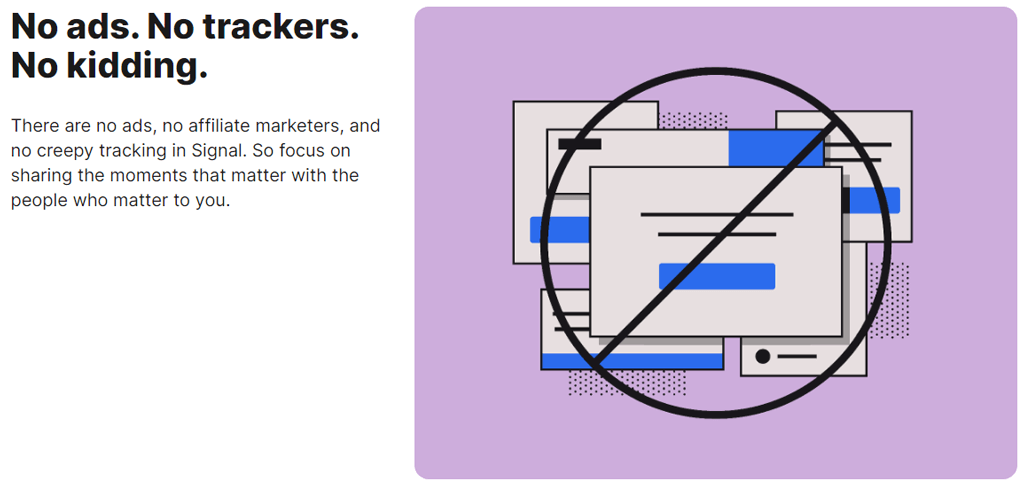
Tocca Impostazioni>Privacyper accedere alle opzioni, tra cui:
Fai sparire i tuoi messaggi di segnale
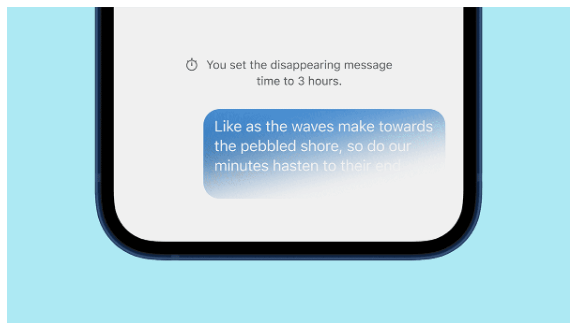
Le opzioni per i messaggi che scompaiono si trovano anche in Impostazioni>Privacy. Quando abiliti il Timer predefinito per le nuove chat, tutte le nuove chat che avvii scompariranno dopo che il destinatario le avrà viste.
Segnale blocco schermo
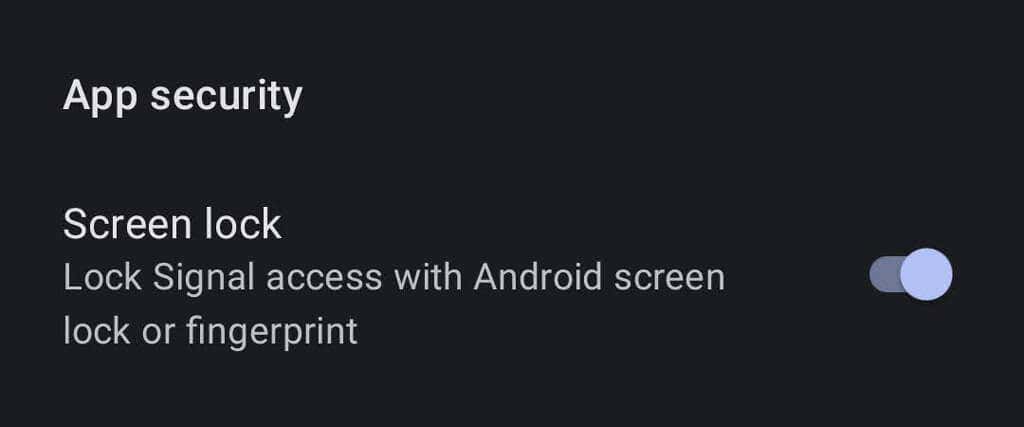
Su Android, vai su Impostazioni>Privacye in Sicurezza app, attiva Blocco schermoper applica il blocco schermo o l'impronta digitale di Android per aprire l'app Signal.
Verifica la sicurezza della tua sessione Signal
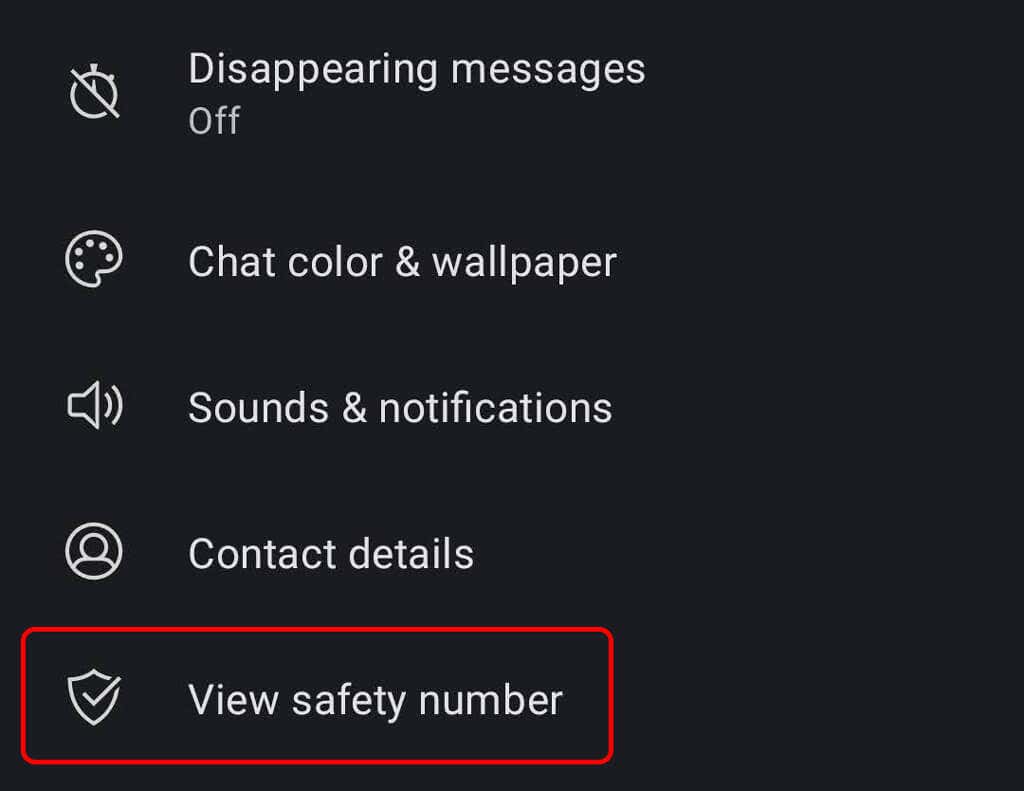
Verifica la sessione con un numero di sicurezza per confermare che nessuna terza parte stia intercettando la tua conversazione. Apri una conversazione e tocca il nome della persona con cui stai comunicando. Da lì, tocca Visualizza numero di sicurezza. Chiedi al tuo contatto di fare lo stesso.
Puoi confrontare i numeri di sicurezza che vedi per assicurarti che corrispondano ai numeri visti dal tuo contatto oppure, se ti trovi nello stesso posto del tuo interlocutore, puoi scansiona il codice QR sul suo telefono.
Disabilita la sincronizzazione della cronologia chiamate dell'iPhone su iCloud

Gli utenti Signal su iPhone che utilizzano Signal per le chiamate vocali potrebbero voler disattivare la sincronizzazione della cronologia delle chiamate su iCloud. Verifica che la sincronizzazione sia disabilitata accedendo a Impostazioni Signal>Privacy>Mostra chiamate in Recentie assicurandoti di aver scelto Disabilitatoopzione.
Chat di gruppo su Signal.
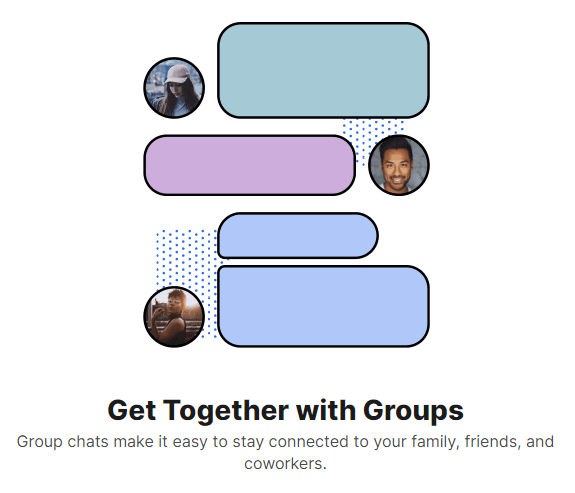
Per creare una chat di gruppo, tocca l'icona della matita, quindi tocca Nuovo gruppo. Seleziona i membri del gruppo dall'elenco dei contatti. Quindi tocca l'icona della freccia per procedere. Dai un nome al gruppo e tocca Crea. Invita più amici nel gruppo toccando Invita amici. Puoi scegliere un amministratore per approvare nuovi membri e abilitare e condividere un collegamento alla chat di gruppo. Condividi il collegamento tramite Signal, un'altra app di messaggistica o un codice QR.
Sfondi e temi per chat
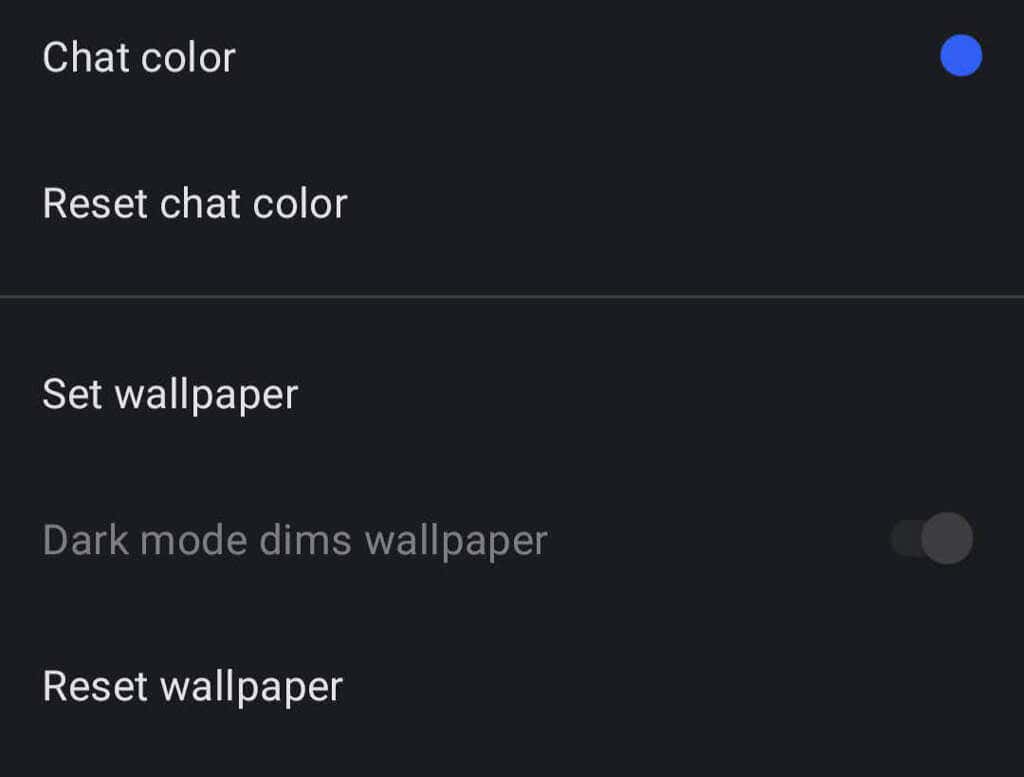
Scegli uno sfondo o un tema per una chat toccando Altro(3 punti) >Conversazione/Impostazioni gruppo>Colore chat e carta da parati. Da lì puoi scegliere un colore e uno sfondo per la chat. Per gli sfondi, puoi scegliere una preimpostazione Signal o selezionare una foto.
Utilizza GIF e adesivi
Gli utenti Android possono aggiungere GIF e adesivi alle chat toccando il pulsante GIF a sinistra del campo del messaggio.
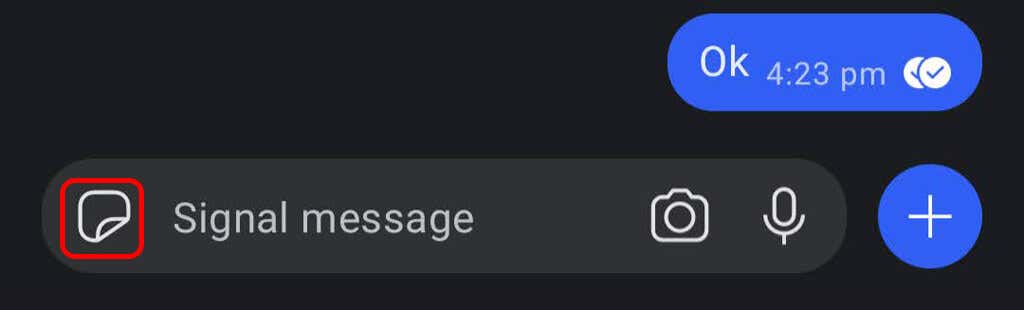
Gli utenti iPhone possono aggiungere un adesivo toccando il pulsante a destra del campo del messaggio. Per aggiungere una GIF, gli utenti iPhone devono toccare l'icona più e quindi toccare GIF.
Crea il tuo pacchetto di adesivi crittografati
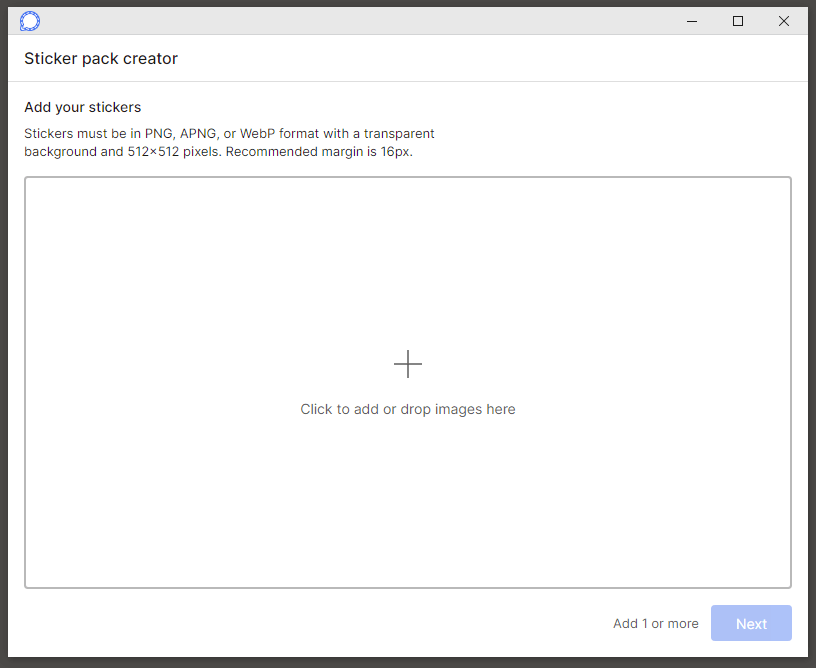
Nell'applicazione desktop Signal, seleziona File>Crea/Carica pacchetto di adesivi. Puoi aggiungere fino a 200 adesivi per creare un pacchetto di adesivi personalizzato. Quindi, chiunque a cui invii un adesivo dal pacchetto che hai creato (o chiunque con cui condividi il collegamento) potrà visualizzare il pacchetto di adesivi.
Invia file su Signal
Seleziona una conversazione e tocca l'icona più accanto al campo del messaggio. Da lì, tocca Galleriaper scegliere un'immagine dal rullino fotografico. Per inviare un tipo diverso di file, tocca Filee individua il file che desideri inviare. Tocca l'icona Inviaper inviare il file. Puoi anche inviare un contatto o una posizione.
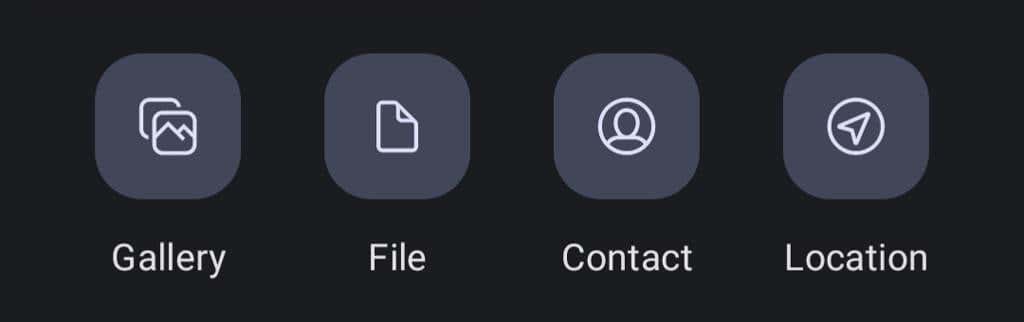
Signal ti consente di sfocare parti dell'immagine quando invii foto o video, come volti o altre aree sensibili.
Crea una nota personale
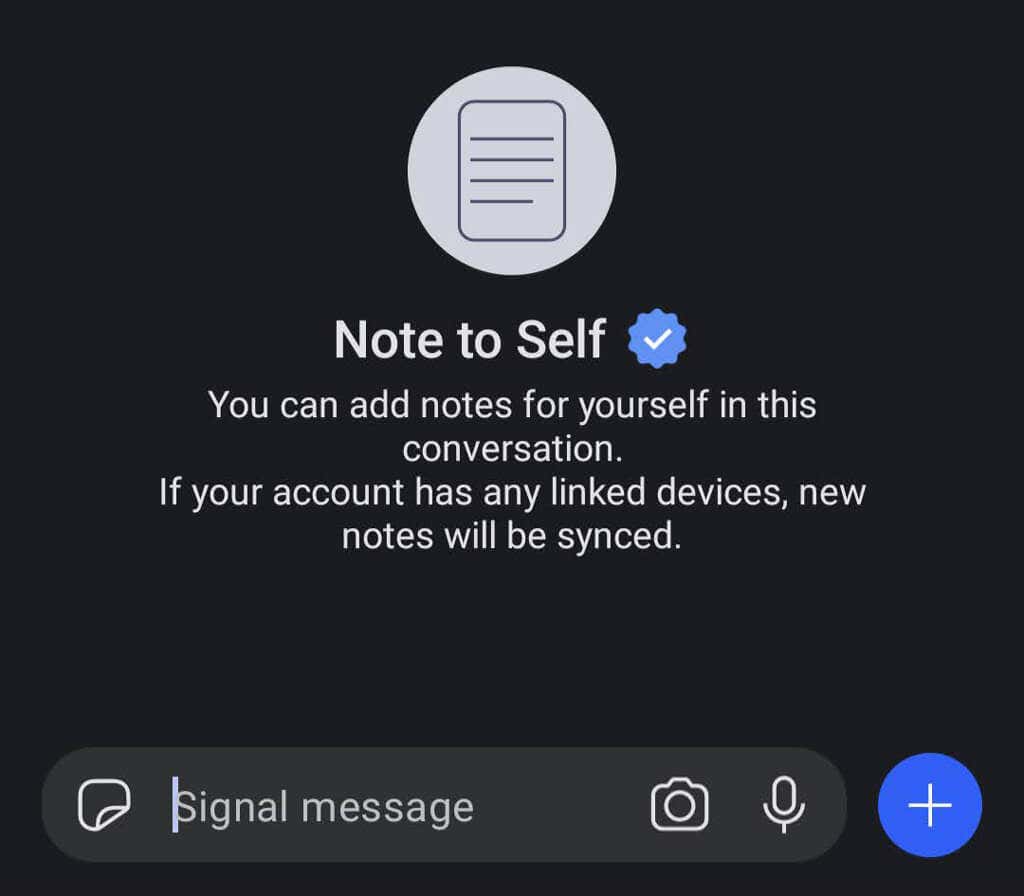
Inviare una nota a te stesso è come inviare un messaggio a chiunque altro. Innanzitutto, tocca l'icona della matita per iniziare un nuovo messaggio. Quindi scorri o cerca Nota personalenell'elenco dei contatti. Se abiliti qualsiasi dispositivo collegato, le tue note verranno sincronizzate su tutti..
Effettua pagamenti in-app
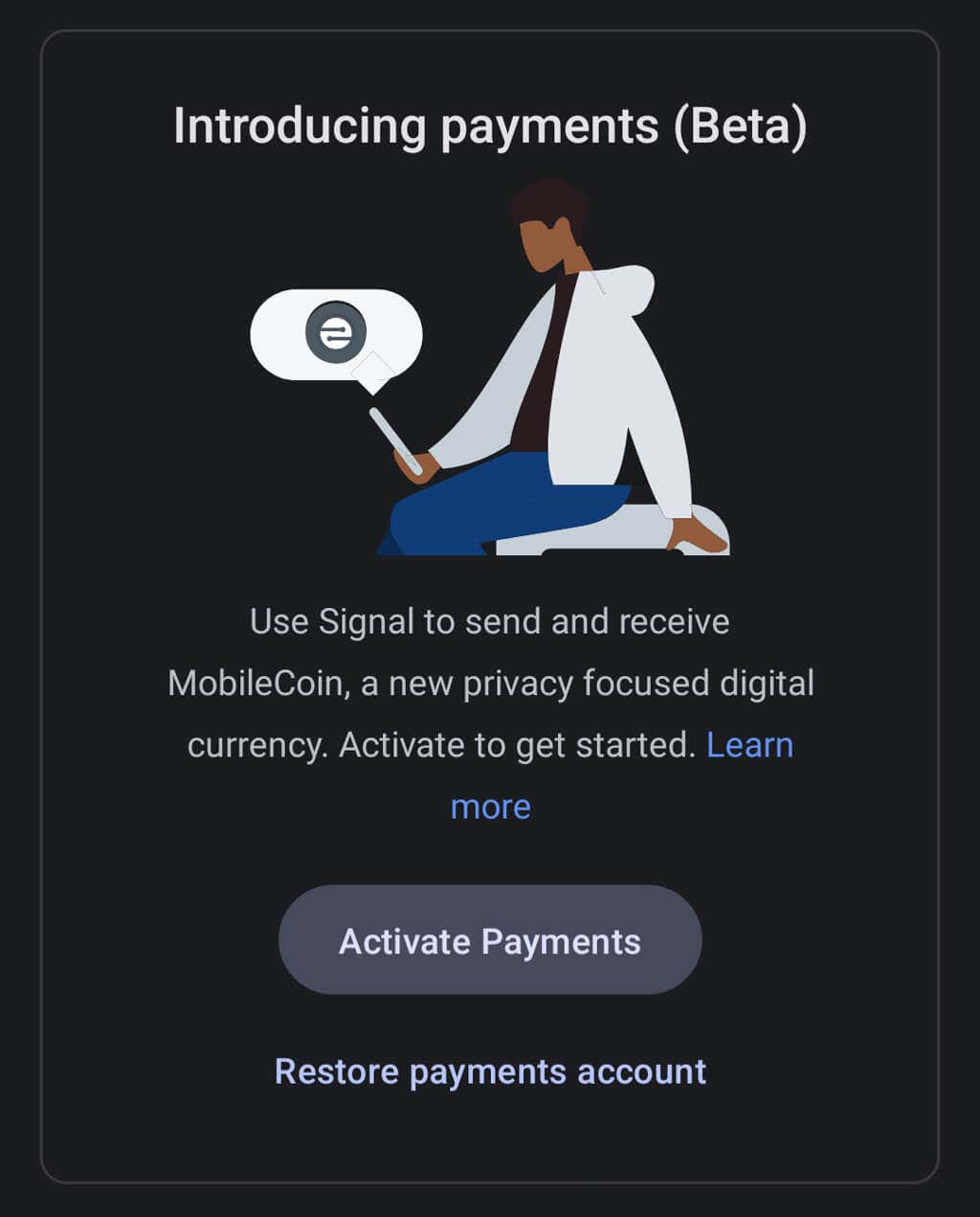
Puoi utilizzare Signal per effettuare pagamenti in-app a un contatto, ma dovrai prima attivare la funzione di pagamento. Vai su Impostazioni>Pagamentie tocca il pulsante Attiva pagamenti. Questa funzionalità utilizza MobileCoin, che Signal descrive come "una nuova valuta digitale incentrata sulla privacy". Scopri di più sui pagamenti in-app di Signal e MobileCoin.
Supporto proxy
Alcuni paesi hanno bloccato Signal. Se hai un telefono Android, puoi utilizzare un proxy. Vai a Impostazioni>Dati e spazio di archiviazione>Utilizza proxy. Quindi, attiva la funzione e inserisci un indirizzo proxy.
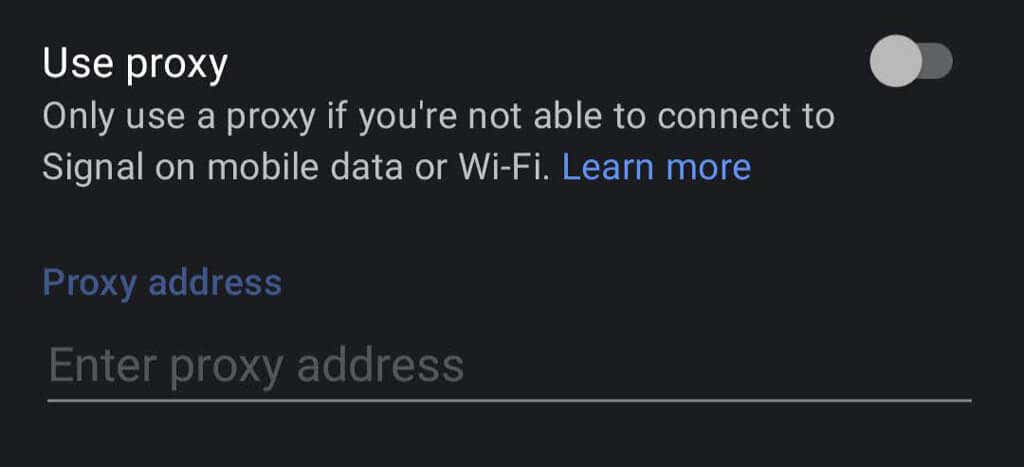
Signal consiglia di trovare indirizzi proxy utilizzando uno di questi metodi:
Questi suggerimenti di base dovrebbero aiutarti a configurare e utilizzare Signal rapidamente. Usi Signal ogni giorno? Quali sono le tue impressioni?
.